
时间:2021-06-12 08:07:50 来源:www.win10xitong.com 作者:win10
我们的电脑都安装的是windows系统来进行办公或者娱乐,有时候会遇到一些比如win10在war3里面怎么输入中文的问题。即使是平时能够解决很多其他问题的网友可能这一次也不知道怎么解决win10在war3里面怎么输入中文的问题。先休息一下后我们就一起来动手解决win10在war3里面怎么输入中文的问题。我们一起按照这个步伐来操作:1.鼠标右键单击开始键---计算机管理,:2.进入计算机管理。依次进入系统工具-任务计划程序-任务计划程序库-Microsoft-Windows即可很快速的解决了。如果看得不是很懂,没关系,下面我们再一起来彻底学习一下win10在war3里面怎么输入中文的具体解决要领。
小编推荐下载:win10纯净版
具体方法:
1.右键单击开始按钮-计算机管理,如图:
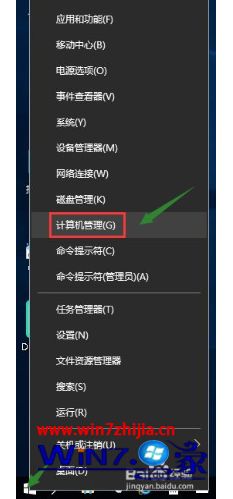
2.进入计算机管理。进入系统工具-任务调度器-任务调度器库-微软-Windows。
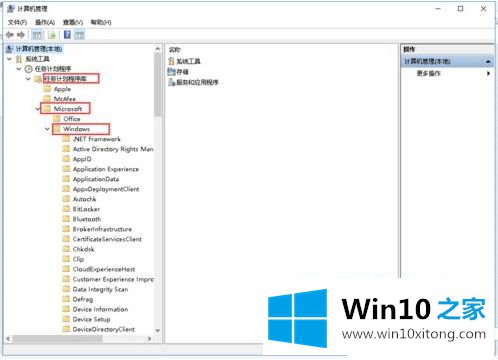
3.在windows文件夹中查找TextServicesFramework,如下图所示:
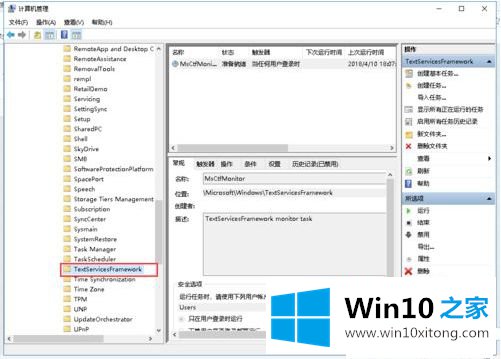
4.右键单击文本服务窗口右侧的MsCtrMonitor,然后选择开始。
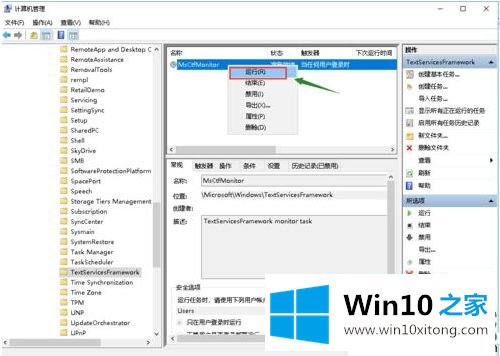
以上是win10打不了war3的中文处理方法。遇到这种情况的用户可以按照边肖的方法解决,希望对大家有帮助。
有关于win10在war3里面怎么输入中文的具体解决要领呢,小编在上面的内容就说得非常详细了,通过上面小编介绍的方法很简单的操作一下,即可解决这个问题。